u盘装win10系统开机提示计算机中丢失mfc110u.dll怎么办
时间:2017-02-05 09:37:28
u盘装win10系统开机提示计算机中丢失mfc110u.dll怎么办?最近有用户跟小编反映,使用u盘装Win10系统之后,突然遇到了这样一个问题,电脑开机系统就提示“计算机中丢失mfc110u.dll”,这个mfc110u.dll文件可是对系统运行很重要的,该怎么样解决这个问题呢?接下来小编就跟大家讲讲u盘装win10系统开机提示计算机中丢失mfc110u.dll怎么办。

解决方法:
1、网上下载一个mfc110u.dll文件
2、解压文件并复制到系统目录 C:Windows\System32中;
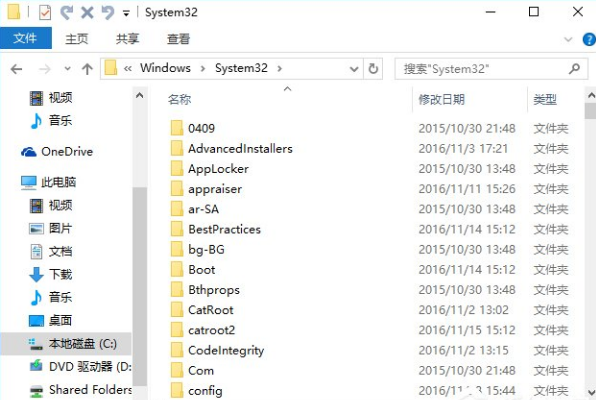
3、按Win+r打开运行窗口,输入regsvr32 mfc100u.dll,回车执行即可。
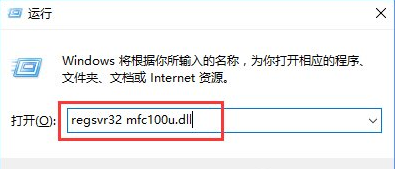
关于u盘装win10系统开机提示计算机中丢失mfc110u.dll怎么办就跟大家介绍到这了,有遇到这个问题的朋友不妨试试小编介绍的办法哦!




